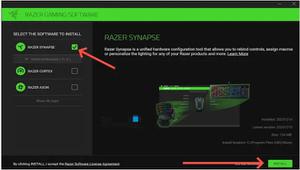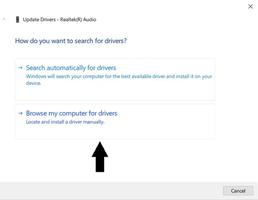如何从Windows Mail App的自动完成列表中删除地址?
Windows 10 邮件应用程序(与任何其他应用程序一样)中的自动完成列表非常有助于用户避免键入完整地址或拼写错误。但是当用户已经输入错误(显示在自动完成列表中)或想要从自动完成列表中删除条目时,问题就出现了。
在邮件应用程序中,事情并不像选择和删除联系人(像许多其他应用程序一样)那么简单,因为邮件应用程序会根据接收/发送的电子邮件或人脉应用程序生成列表。
您可以尝试下面提到的解决方案来删除 Windows 10 邮件应用程序中的自动完成,但在此之前,最好创建一个系统还原点并备份Microsoft People 应用程序的联系人。
解决方案 1:更新系统的 Windows、邮件应用程序和人员应用程序
如果您系统的 Windows、Mail 应用程序和 People 应用程序已过时,则可能会出现自动完成列表问题,因为它会导致操作系统模块之间不兼容。在这种情况下,更新 Windows、邮件应用程序和人脉应用程序可能会解决问题。
- 手动检查系统的 Windows 更新(包括可选更新)并检查问题是否已解决。
- 如果没有,请按Windows键并在搜索框中键入:Mail。然后,右键单击“邮件”应用程序的结果并选择“共享”。
- 现在,将打开邮件和日历应用程序的 Microsoft Store 页面。如果显示共享屏幕,请跳过它,然后检查邮件应用程序的更新是否可用。如果是这样,请更新邮件应用程序。
- 然后,检查自动完成问题是否已解决。
- 如果没有,请启动Web 浏览器并导航到Microsoft Store 中的人脉应用页面。
- 现在单击“获取”按钮,然后在对话框中选择“打开 Microsoft Store”。
- 然后,在 Microsoft Store 中,检查人脉应用是否有可用的更新。如果是这样,请更新人脉应用并检查邮件应用是否没有自动完成问题。
解决方案 2:删除有问题的帐户并将其读取到邮件应用程序
该问题可能是电子邮件帐户服务器与您的 PC 之间的通信故障造成的。在这种情况下,删除有问题的电子邮件帐户,然后将其重新添加到邮件应用程序可能会解决问题。但在删除帐户之前,请确保您拥有可用的凭据。
- 启动“邮件”应用程序,然后在左窗格(靠近窗格底部)中单击“设置”。
- 然后,在右窗格中,打开“管理帐户”并选择有问题的帐户。
- 现在单击从此设备删除帐户选项,然后单击删除按钮以确认删除操作。
- 然后重新启动您的 PC,重新启动后,重新添加该帐户以检查自动完成问题是否已解决。
解决方案 3:重置或重新安装邮件应用程序
如果邮件应用程序的安装已损坏,自动完成列表中的地址可能会不断弹出。在这种情况下,重置或重新安装邮件应用程序可能会解决问题。但在继续之前,请确保您有可用的帐户凭据(添加到邮件应用程序)。
重置邮件和 Microsoft People Apps
- 按Windows键并在搜索中键入:Mail。现在,在窗口的右窗格中,选择App Settings。
- 现在单击终止按钮(您可以滚动一下),然后单击重置按钮。
- 然后确认重置邮件应用程序并重新启动您的电脑。
- 重新启动后,检查自动完成问题是否已解决。
- 如果问题仍然存在,请检查重置Microsoft People和Mail 应用程序(在应用程序和功能中)是否可以解决问题。
重新安装邮件应用程序
- 如果问题仍然存在,请启动“快速访问”菜单(通过右键单击“开始”菜单按钮)并选择Windows PowerShell(管理员)。
- 然后,执行以下命令:
获取-appxpackage *microsoft.windowscommunicationsapps* | 删除-appxpackage
- 现在重新启动您的 PC 并通过 Microsoft Store重新安装邮件应用程序(您可能还需要重新安装 Peoples 应用程序)以检查自动完成是否正常工作。
解决方案 4:使用电子邮件提供商的门户网站
邮件应用程序显示的自动完成条目可能是从电子邮件提供商的服务器收集的,在本地不可用。在这种情况下,从电子邮件提供商的 Web 门户中删除自动完成条目可能会解决问题。为了便于说明,我们将讨论 Outlook.com 的流程。确保 Windows 邮件已关闭,然后继续。
- 首先,将邮件应用程序重置为默认值(如解决方案 3 中所述)。
- 然后,启动Web 浏览器并导航至Outlook 网站。
- 现在,使用您的凭据登录并单击新消息按钮。
- 然后,在收件人字段中,输入有问题的电子邮件地址,然后将鼠标悬停在自动完成列表中的地址上。
- 现在单击十字图标(地址右侧附近)并关闭浏览器。
- 然后重新启动您的 PC,并在重新启动后,将该帐户添加回邮件应用程序,以检查烦人的条目是否已从自动完成列表中删除。
解决方案 5:查找并删除系统文件中有问题的电子邮件
生成自动完成的缓存数据库隐藏在操作系统模块中,最终用户无法访问(至少不容易)。在这种情况下,删除与有问题的电子邮件地址相关的条目可能会解决问题。但在继续之前,强烈建议您创建系统的还原点,因为建议操作的结果可能会给不同的用户带来不同的问题。
- 按Windows键并在搜索中键入:命令提示符。然后,将鼠标悬停在命令提示符上,并在菜单的右侧窗格中选择以管理员身份运行。
- 现在,类似下面的内容将显示在命令提示符窗口中(其中 C 是您的系统驱动器):
C:\Windows\系统
- 然后输入“ cd.. ”并按回车键。再次重复相同的操作,以便命令提示符显示如下所示的内容:
C:\
- 现在执行以下命令(确保将abc@xyz.com替换为有问题的电子邮件):
findstr /s /i "abc@xyz.com" *.*>>"C:\theoutput.txt”
- 然后等到命令提示符显示 C:\ 然后打开系统驱动器。如果显示内存不足错误,则在C盘的子目录中重复上述命令。
- 现在双击theoutput.txt并检查有问题的电子邮件的位置(使用“编辑”菜单中的“查找”)。
- 一旦找到有问题的条目的位置,导航到它,然后删除该条目(您可以使用记事本打开包含该条目的文件)。
- 然后重新启动您的 PC 并检查该条目是否已从自动完成列表中删除。
一些用户报告说,有问题的条目位于LocalProvider_None_default.txt中,从上述文件中删除它解决了他们的问题。
- 右键单击“开始”菜单按钮(以启动“快速访问”菜单)并选择“文件资源管理器”。
- 现在,导航到以下内容(复制粘贴地址):
%localappdata%\Packages\Microsoft.People_8wekyb3d8bbwe\TempState\
- 然后打开相关的 ContactsCache文件夹(如果不存在,转到步骤 7)并双击LocalProvider_None_default.txt文件。
- 现在从文件中找到并删除有问题的电子邮件地址,并在保存更改后关闭文件。
- 然后重新启动您的 PC 并检查邮件应用程序是否运行正常。
- 如果没有,则删除LocalProvider_None_default.txt文件(第 3 步)并重新启动您的 PC 以检查自动完成问题是否已解决。
- 如果这没有解决问题,请转到文件资源管理器中的以下路径:
%localappdata%\Packages\Microsoft.People_8wekyb3d8bbwe\
- 现在右键单击TempState文件夹并选择Delete。
- 然后确认删除 TempState 文件夹并重新启动您的 PC。
- 重新启动后,检查自动完成问题是否已解决。
解决方案 6:删除有问题的电子邮件
微软试图帮助其用户,将自动完成功能添加到邮件应用程序,该功能从所有电子邮件的收件人、发件人、抄送、密件抄送等字段中提到的电子邮件地址驱动列表值在所有文件夹中。如果在尝试上述解决方案后问题仍然存在,那么删除所有包含有问题或错误地址的电子邮件的繁琐任务可能对您有用。
- 启动邮件应用程序,然后在搜索框中键入有问题的地址。
- 现在确保显示所有文件夹的结果,然后检查结果中的第一封电子邮件。
- 如果消息很重要,请将其复制粘贴到安全的地方。您还可以将内容复制粘贴到新的电子邮件消息中并将其发送给自己(但不要转发),但请确保有问题的电子邮件 ID 未显示在消息中(即收件人、发件人、抄送、密件抄送或邮件正文),然后删除邮件。
- 重复相同的操作以删除显示为搜索结果的所有消息。
- 然后(全神贯注地)一个一个地检查文件夹(甚至是未送达的、退回的邮件)是否有问题电子邮件地址的任何残余,如果找到,也将其删除。
- 现在,导航到电子邮件提供商的门户网站并删除对有问题的电子邮件地址的任何引用(在联系人或消息中)。
- 删除消息或对有问题的电子邮件地址的引用后,重置邮件和人员应用程序(如解决方案 3 中所述)并重新启动您的 PC 。
- 重新启动后,将电子邮件帐户添加到邮件应用程序并检查自动完成问题是否已解决。
- 如果问题再次出现,则重复该过程,直到删除所有指向有问题地址的电子邮件,然后检查邮件问题是否已解决。
要停止邮件自动完成列表中的虚假/垃圾邮件地址,请养成删除所有虚假/垃圾邮件的习惯。
解决方案 7:创建新的 Windows 用户帐户
如果系统的 Windows 用户配置文件已损坏,则可能会出现自动完成问题。在这种情况下,创建一个新的 Windows 用户帐户可能会解决问题。
- 创建一个新的 Windows 用户帐户(最好是本地管理员)并注销当前用户帐户。
- 然后使用新创建的帐户登录并检查邮件应用程序问题是否已解决。
- 如果是这样,那么您可以将问题帐户的所有用户数据转移到新帐户。
如果问题仍然存在,那么您可以尝试使用其他电子邮件客户端,直到问题得到解决。
以上是 如何从Windows Mail App的自动完成列表中删除地址? 的全部内容, 来源链接: utcz.com/dzbk/940206.html